Διορθώστε την εγγραφή οθόνης που δεν είναι διαθέσιμη όταν το AirPlay είναι ενεργό
Λαμβάνετε ένα μήνυμα σφάλματος που σας ενημερώνει ότι "Η εγγραφή οθόνης δεν είναι διαθέσιμη όταν το AirPlay είναι ενεργό"; Αν ναι, μπορεί να είναι απογοητευτικό καθώς η ενσωματωμένη συσκευή εγγραφής οθόνης δεν μπορεί να καταγράψει την οθόνη σας ενώ αντικατοπτρίζει την οθόνη σε υπολογιστή/τηλεόραση. Ωστόσο, δεν χρειάζεται να ανησυχείτε αφού δεν είστε μόνοι, γιατί αυτό το άρθρο είναι φίλος σας. Όταν έχετε την ακριβή περίπτωση, διαβάστε για να διορθώσετε την εγγραφή οθόνης που δεν είναι διαθέσιμη όταν το AirPlay με 5 αποτελεσματικούς τρόπους. Ετοιμαστείτε να επιστρέψετε σε τροχιά ηχογράφησης!
Λίστα οδηγών
4 εύκολοι τρόποι για να διορθώσετε την εγγραφή οθόνης που δεν είναι διαθέσιμη κατά την αναπαραγωγή Ο απόλυτος τρόπος για την οθόνη εγγραφής iPhone κατά την αναπαραγωγή σε Mac FAQs4 εύκολοι τρόποι για να διορθώσετε την εγγραφή οθόνης που δεν είναι διαθέσιμη κατά την αναπαραγωγή
Να μην είναι διαθέσιμη η εγγραφή οθόνης όταν ενεργοποιούνται μηνύματα σφάλματος AirPlay λόγω ορισμένων προβλημάτων. Θα μπορούσε να οφείλεται στις ρυθμίσεις που το βάζουν σε κάποια είδη περιορισμών, αλλά ό,τι κι αν είναι, η διόρθωσή του είναι ζωτικής σημασίας. Έτσι, χωρίς να χάσετε τον πολύτιμο χρόνο σας, βουτήξτε στις 4 λεπτομερείς λύσεις παρακάτω για να διορθώσετε την εγγραφή οθόνης που δεν είναι διαθέσιμη όταν το AirPlay είναι ενεργό.
Τρόπος 1. Απενεργοποιήστε τα AirPlay, CarPlay, Screen Share και Bluetooth
Δυστυχώς, η εγγραφή οθόνης δεν θα λειτουργήσει εάν το iPhone 15/14/13/12/11 σας κάνει ροή σε άλλο μέσο ή συσκευή. Δεν έχετε άλλη επιλογή από το να εξετάσετε το ενδεχόμενο να απενεργοποιήσετε τα AirPlay, CarPlay, κοινή χρήση οθόνης και Bluetooth για να λειτουργήσει η ενσωματωμένη συσκευή εγγραφής. Επίσης, απενεργοποιήστε το Bluetooth για να αντιμετωπίσετε τυχόν συνδεδεμένες συσκευές που σας εμποδίζουν να εγγράψετε την οθόνη σας.

Με αυτόν τον τρόπο θα αποσυνδεθούν άλλες συσκευές και, στη συνέχεια, μετά από λίγο, μπορείτε να ενεργοποιήσετε ξανά το AirPlay και να δείτε εάν αποφεύγεται η εγγραφή σφάλματος στην οθόνη που δεν είναι διαθέσιμη όταν το AirPlay.
Τρόπος 2. Απενεργοποιήστε τους περιορισμούς περιεχομένου και απορρήτου
Η ακόλουθη μέθοδος που θα σας βοηθήσει να διορθώσετε την εγγραφή οθόνης που δεν είναι διαθέσιμη όταν το AirPlay απενεργοποιεί τους περιορισμούς περιεχομένου και απορρήτου. Επιτεύξτε το μέσω των "Ρυθμίσεων" και πατήστε "Χρόνος στην οθόνη". Μέσα στις ρυθμίσεις "Χρόνος οθόνης", επιλέξτε "Περιορισμοί περιεχομένου και απορρήτου" και, στη συνέχεια, επιβεβαιώστε εάν η "Εγγραφή οθόνης" έχει οριστεί σε "Να επιτρέπεται".
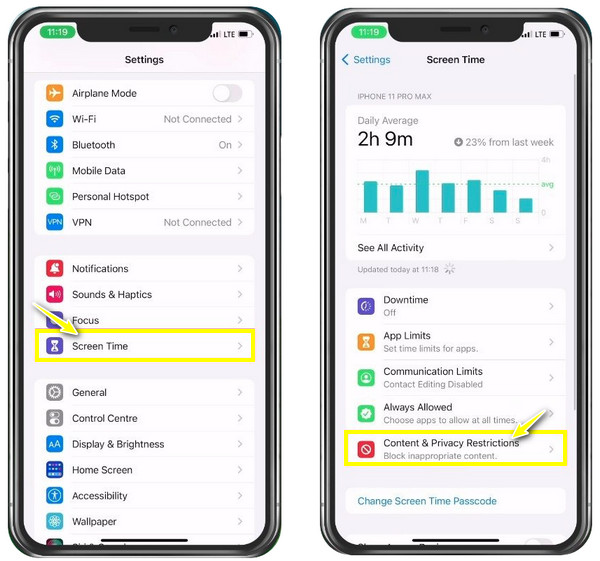
Τρόπος 3. Καθαρίστε τον χώρο αποθήκευσης του iPhone σας
Όταν αυτά τα δύο δεν λειτουργούν για να επιλύσουν το πρόβλημα που μοιάζει με τη συσκευή εγγραφής AirPlay, ενδέχεται να φταίει ο αποθηκευτικός σας χώρος iPhone. Είναι πολύ πιθανό ο αποθηκευτικός σας χώρος να μην μπορεί πλέον να χειριστεί την εγγραφή, καθώς η εγγραφή οθόνης απαιτεί επαρκή χώρο αποθήκευσης. Βεβαιωθείτε ότι έχετε τουλάχιστον 1 GB διαθέσιμου χώρου. Εάν δεν το έχετε, απεγκαταστήστε τις εφαρμογές ή ακολουθήστε τις συστάσεις για να καθαρίσετε τον αποθηκευτικό χώρο.
Ελέγξτε τον αποθηκευτικό χώρο του iPhone σας στις «Ρυθμίσεις» > «Γενικά» και μετά μεταβείτε στο «Αποθήκευση iPhone».
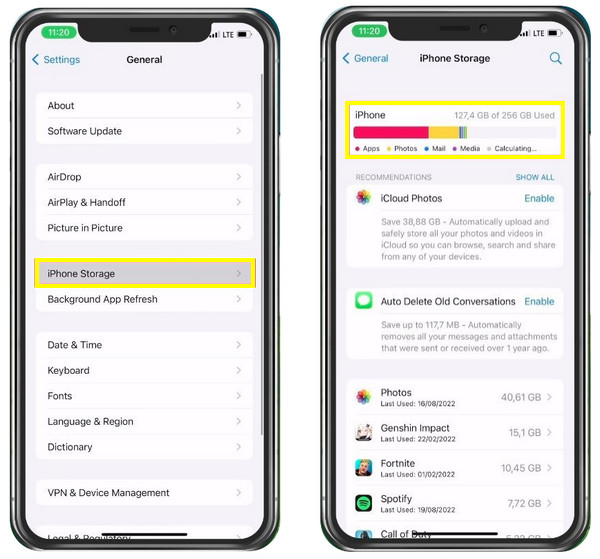
Τρόπος 4. Ενημερώστε και, στη συνέχεια, επανεκκινήστε το iPhone σας
Επιτέλους, η «Εγγραφή οθόνης δεν είναι διαθέσιμη όταν το AirPlay» συμβαίνει λόγω μικρών δυσλειτουργιών που μπορεί να συμβούν λόγω απαρχαιωμένου λογισμικού. Δεν θέλετε να ταλαιπωρηθείτε τόσο πολύ, επομένως ενημερώστε το iPhone 15/14/13/12/11 τώρα στην πιο πρόσφατη έκδοση. Αμέσως μετά την ολοκλήρωση της ενημέρωσης, μπορείτε να επανεκκινήσετε το iDevice και να δείτε εάν η συσκευή εγγραφής λειτουργεί με το AirPlay.
Μεταβείτε στις "Ρυθμίσεις" > "Γενικά" > "Ενημέρωση λογισμικού" και, στη συνέχεια, ελέγξτε εάν υπάρχει διαθέσιμη ενημέρωση.
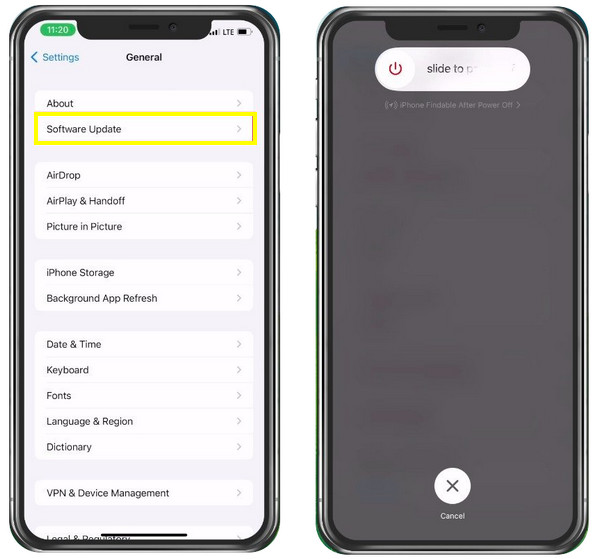
Ο απόλυτος τρόπος για την οθόνη εγγραφής iPhone κατά την αναπαραγωγή σε Mac
Αυτοί οι 4 τρόποι είναι εύκολο να διορθώσετε την εγγραφή οθόνης που δεν είναι διαθέσιμη όταν το AirPlay, αλλά τι γίνεται αν θέλετε να αντικατοπτρίσετε την οθόνη του iPhone κατά την εγγραφή της; Χρήση AnyRec Screen Recorder για να τραβήξετε απευθείας την οθόνη του AirPlay σε Mac! Αυτό το ελαφρύ αλλά ισχυρό λογισμικό εγγραφής οθόνης σάς δίνει πλήρη ελευθερία να εγγράφετε την οθόνη του iPhone σας απευθείας σε Mac. Δεν υπάρχει χρονικό όριο για την εγγραφή και δεν ενσωματώνονται υδατογραφήματα μετά την εξαγωγή του βίντεο. Επιπλέον, δεν θα υπάρξει καμία θυσία στην ποιότητα βίντεο και ήχου, ακόμη και κατά την εγγραφή οθόνης, μικροφώνου και κάμερας web ταυτόχρονα. Έτσι, ξεκινήστε την εγγραφή της οθόνης του iPhone σας όταν το AirPlay τώρα.

Δυνατότητα εγγραφής οποιωνδήποτε δραστηριοτήτων στην οθόνη, συμπεριλαμβανομένης της οθόνης AirPlay στο Mac σας.
Σχεδιασμένη συσκευή εγγραφής τηλεφώνου για να αντικατοπτρίζει την οθόνη και να αποτυπώνει το iPhone σας σε υπολογιστές.
Παρέχετε σχέδια σε πραγματικό χρόνο κατά την εγγραφή οθόνης χρησιμοποιώντας την πλωτή γραμμή εργαλείων.
Εξάγετε τις εγγραφές με αρχική ποιότητα σε μορφές MP4/MKV/MOV/GIF.
100% Secure
100% Secure
Βήμα 1.Μετά τη χρήση του AirPlay από το iPhone σε Mac για ροή οποιουδήποτε μέσου, ξεκινήστε AnyRec Screen Recorder. Στη συνέχεια, πηγαίνετε για να ξεκινήσει η Εγγραφή βίντεο. Επιλέξτε είτε "Full" ή "Custom" για την περιοχή εγγραφής σας.

Βήμα 2.Μετά από αυτό, ενεργοποιήστε τις επιλογές ήχου, όπως το "System Sound" σε εγγραφή εσωτερικού ήχου σε Mac ή «Μικρόφωνο» για να κάνεις αφηγήσεις.

Βήμα 3.Μόλις ολοκληρώσετε όλες τις ρυθμίσεις, κάντε κλικ στο "REC" για να ξεκινήσετε την εγγραφή της οθόνης του iPhone σας κατά το AirPlay. Κατά την εγγραφή, μπορείτε να σχολιάσετε, να ρυθμίσετε την ένταση του ήχου, να τραβήξετε στιγμιότυπα κ.λπ.

Βήμα 4.Αργότερα, κάντε κλικ στο κουμπί "Διακοπή" για να μετακινηθείτε στο παράθυρο "Προεπισκόπηση", όπου μπορείτε να περικόψετε την εγγραφή της οθόνης του iPhone πριν κάνετε κλικ στο "Τέλος" για να αποθηκεύσετε το εγγεγραμμένο αρχείο σας.

100% Secure
100% Secure
FAQs
-
Γιατί η εγγραφή οθόνης μου γίνεται μαύρη μόνο στο iPhone μου;
Αυτό συμβαίνει για πολλούς λόγους. μπορεί να οφείλεται σε περιορισμούς που παρεμβαίνουν στην ικανότητα εγγραφής της συσκευής εγγραφής, όπως η εφαρμογή που θέλετε να εγγράψετε έχει ασφάλεια εγγραφής. Ή, η συσκευή σας έχει ανεπαρκή αποθηκευτικό χώρο και δεν μπορεί να χειριστεί πλέον την εγγραφή οθόνης.
-
Το iPhone μου 15/14/13/12/11 δεν μπορεί να αντικατοπτριστεί μέσω του AirPlay;
Μπορεί να αντικατοπτρίζει τα μέσα που παίζετε μέσω του AirPlay και όταν οι συνδεδεμένες συσκευές βρίσκονται η μία κοντά στην άλλη, η οθόνη του iPhone σας θα πρέπει να αντικατοπτρίζεται στην άλλη συσκευή Apple. Εάν όχι, μπορείτε πρώτα να επανεκκινήσετε το iPhone σας ή να το χρησιμοποιήσετε AnyRec Phone Mirror για να αντικατοπτρίσετε την οθόνη του iPhone σας στον υπολογιστή σας και να αρχίσετε να καταγράφετε όλες τις δραστηριότητες.
-
Το AirPlay στο iPhone αντικατοπτρίζεται δωρεάν;
Ναί. Μην σκέφτεστε ότι το AirPlay δεν είναι δωρεάν όταν λαμβάνετε το «Η εγγραφή οθόνης δεν είναι διαθέσιμη κατά το Airplay», καθώς η λειτουργία λειτουργεί σε οποιαδήποτε συμβατή συσκευή για την Apple.
-
Μπορώ να χρησιμοποιήσω το AirPlay για mirror ακόμα και χωρίς Wi-Fi;
Ναί. Σας επιτρέπει να κάνετε ροή ταινιών iPhone και να τις αντικατοπτρίζετε, είτε έχετε σύνδεση Wi-Fi είτε όχι, σε μια συσκευή συμβατή με την Apple.
-
Πώς μπορώ να κάνω βίντεο AirPlay από το iPhone μου στο Apple TV;
Συνδέστε το iPhone σας στο ίδιο δίκτυο με το Apple TV και, στη συνέχεια, μεταβείτε στο βίντεο που θέλετε να κάνετε ροή. Στη συνέχεια, πατήστε το κουμπί AirPlay, το οποίο θα εμφανιστεί σε ένα εικονίδιο τηλεόρασης. Και επιλέξτε το Apple TV σας από τη λίστα.
συμπέρασμα
Δεν έχετε κανένα πρόβλημα με την εγγραφή οθόνης που δεν είναι διαθέσιμη όταν το AirPlay, επειδή αυτή η ανάρτηση σας έχει δώσει τέσσερα κόλπα για να ξεφύγετε από αυτό το πρόβλημα. Μπορείτε ακόμη και να εγγράψετε την οθόνη του iPhone όταν αντικατοπτρισμός οθόνης iPhone σε Mac διά μέσου AnyRec Screen Recorder! Εκτός από το ότι χρειάζεται να αντικατοπτρίζει την οθόνη σας μέσω AirPlay, αυτό το εργαλείο μπορεί να κάνει εγγραφή σε Mac απευθείας χωρίς καμία προσπάθεια. Πράγματι, μπορεί να διορθώσει το πρόβλημα «Η εγγραφή οθόνης δεν είναι διαθέσιμη όταν το AirPlay». Δοκιμάστε το σήμερα και μην χάσετε τα φιλικά χαρακτηριστικά του.
100% Secure
100% Secure
